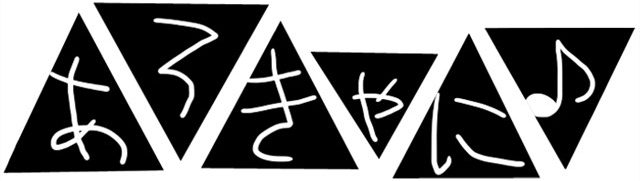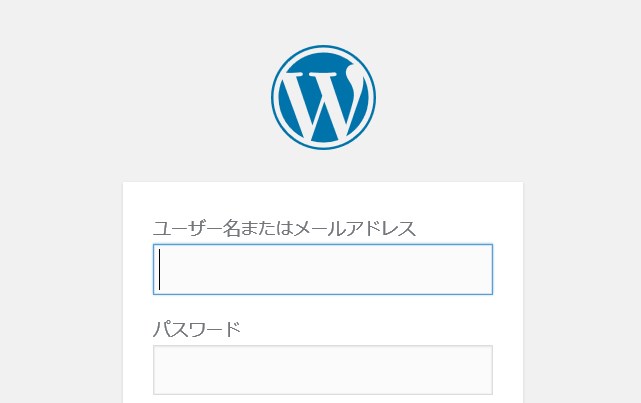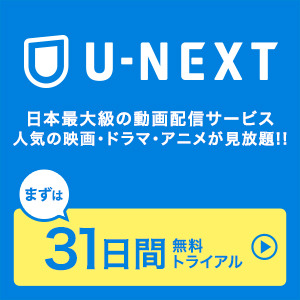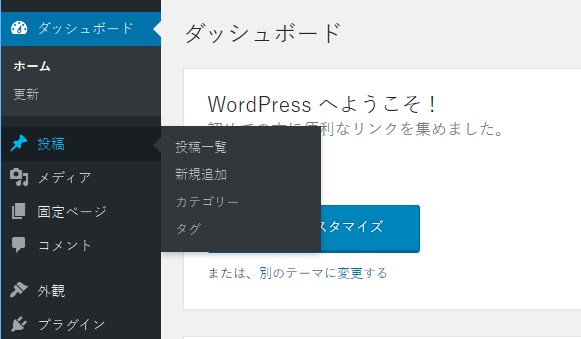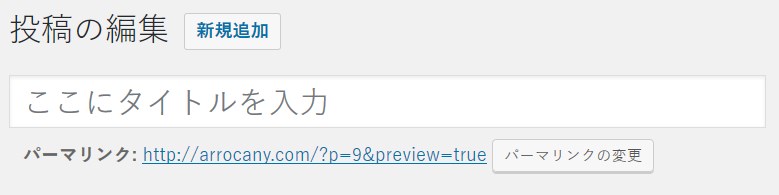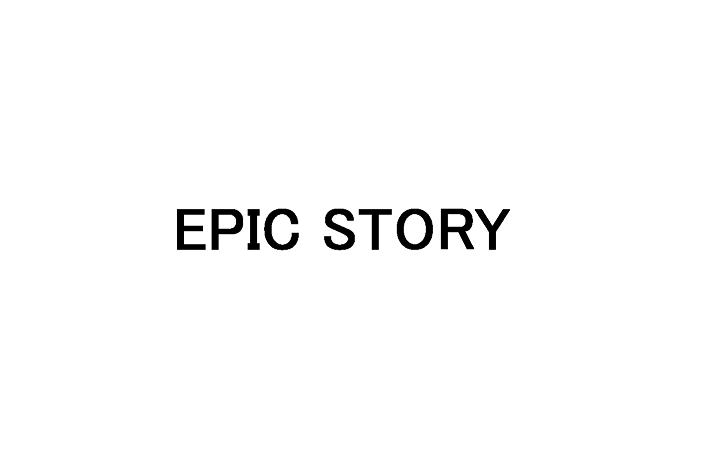新しくブログサイトを立ち上げたということで、
wordpressでブログを投稿するにはどうすればいいのかをメモしておきます♪
テーマはStinger plusを使用させていただきました。
サイトのデザインを簡単に設定できるのでオススメですね♪
記事を書く!
まず記事を書くにはダッシュボードにある投稿カーソルを持っていき、そして新規追加を選択。
すると投稿の編集画面になるのでブログを書いていきましょう!
プラグイン「TinyMCE Advanced」を入れているので他のところでブログを書いたことがある人なら感覚的に記事を書けると思います。
投稿する前に
ちなみに↑の吹き出しは段落の「見出し2」を選択するとできます。
テキストでh2タグをつけるのと同じです。
そして、タイトルの下にあるパーマリンクというのがあります。
普通は勝手に英語と数字が与えられるのですが、これはサイトにとって住所みたいなもので後から変更するのは面倒だったりします。
ですので、今回は手動で変えていこうと思います。
まずパーマリンクのところの編集を押すと変更できるようになります。
アドレスの後の部分を自分で記入するのですが、私はよくタイトルを英語にしたものにします。
ただ単語と単語のスペースには「_(半角のアンダーバー)」を使ってスペースを埋めないといけないので注意です。
コツとしては、タイトルをまず英語で入力すると勝手に「 _ 」を挿入してくれます。
ですので先にGoogle翻訳を使ってでも英語訳をタイトルに書きましょう!
これがSEOに効果があるのかよくわかりませんが、アドレスを見てどんな記事かを予想できるので私はこの方法を使用しています。
途中で作業を終了する際は「下書きとして保存」
サイト上ではどのように見えるか知りたい場合は「プレビュー」で確認できます。
あとは右上にある公開ボタンを押せばブログをアップできます♪
いろいろ書けるようになってきたら…
文字だけのサイトは少し寂しいので余裕があれば写真なども載せるといいと思います。
twitterやFacebookなどのにブログを共有した際にやはり画像がないのはアクセス数に関係してくるのでアイキャッチ画像だけ欲しいところですね♪
今回はちょっと手抜きで画像のサイズも考えず貼り付けたものになりましたが、本当はもっと画像の大きさやバランスにはこだわっていいと思います。
一応写真を挿入するには「メディアを追加」のボタンを押して、メディアのライブラリから選択すればできます。
画像がない場合はファイルをアップロードするを選択し、画像を選んでください♪
写真や画像を無料で使えるサイトを利用したり、自分で作成したりできますがそれはまた改めて書きます。
とにかく、ブログの見た目やアクセスを稼ぐのも大切ですが、
一番重要なので記事の内容!
そして記事を更新し続けることだと思います。
ですので、クオリティにはこだわらず慣れるまではひたすら記事を書いていくことをオススメいたします♪